Microsoft Teams offre une interface accessible via un navigateur web, et son panneau d’administration est exclusivement accessible de cette manière. Pour accéder à ce panneau, une connexion avec un compte disposant des privilèges d’administrateur est indispensable.
Comprendre l’erreur de zone de sécurité
L’accès au centre d’administration de Microsoft Teams est généralement direct, ne nécessitant pas de configuration particulière. Cependant, certains utilisateurs rencontrent une erreur relative à la zone de sécurité lors de la tentative de connexion. Cette erreur empêche l’accès au centre d’administration.
Solutions pour corriger l’erreur de zone de sécurité
Voici plusieurs solutions éprouvées pour résoudre cette problématique :
1. Activation du suivi de site
Un grand nombre d’utilisateurs ont résolu l’erreur en ajustant les paramètres de suivi de site de leur navigateur.
Chrome
Ouvrez Chrome.
Dans la barre d’adresse, entrez chrome://settings/cookies et appuyez sur Entrée.
Désactivez l’option « Envoyer une requête ‘Ne pas suivre’ avec votre trafic de navigation ».
Firefox
Ouvrez Firefox.
Dans la barre d’adresse, entrez about:preferences#privacy et appuyez sur Entrée.
Sous « Protection renforcée contre le pistage », sélectionnez l’option « Standard ».
Edge
Ouvrez Edge.
Dans la barre d’adresse, entrez edge://settings/privacy et appuyez sur Entrée.
Désactivez l’option « Envoyer des demandes ‘Ne pas me pister' ».
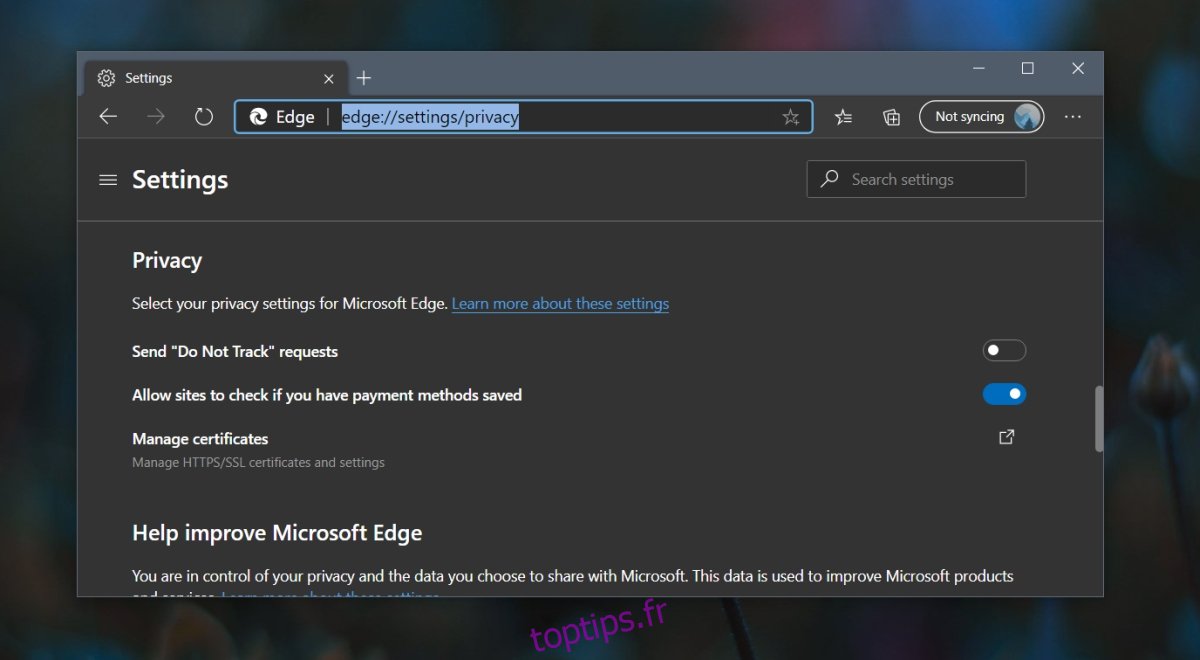
2. Ajout des URL Microsoft Teams à la liste blanche
L’erreur de zone de sécurité indique souvent que certaines URL ne sont pas reconnues comme sûres. Ajouter ces URL à la liste blanche peut résoudre le problème.
Utilisez le raccourci clavier Win + R pour ouvrir la boîte « Exécuter ».
Tapez inetcpl.cpl et appuyez sur Entrée.
Dans la fenêtre « Propriétés Internet », accédez à l’onglet « Sécurité ».
Sélectionnez « Sites de confiance » puis cliquez sur « Sites ».
Dans le champ prévu à cet effet, ajoutez les deux URL suivantes, une par une :
https://admin.teams.microsoft.comhttps://login.microsoftonline.com
Fermez ensuite la fenêtre.
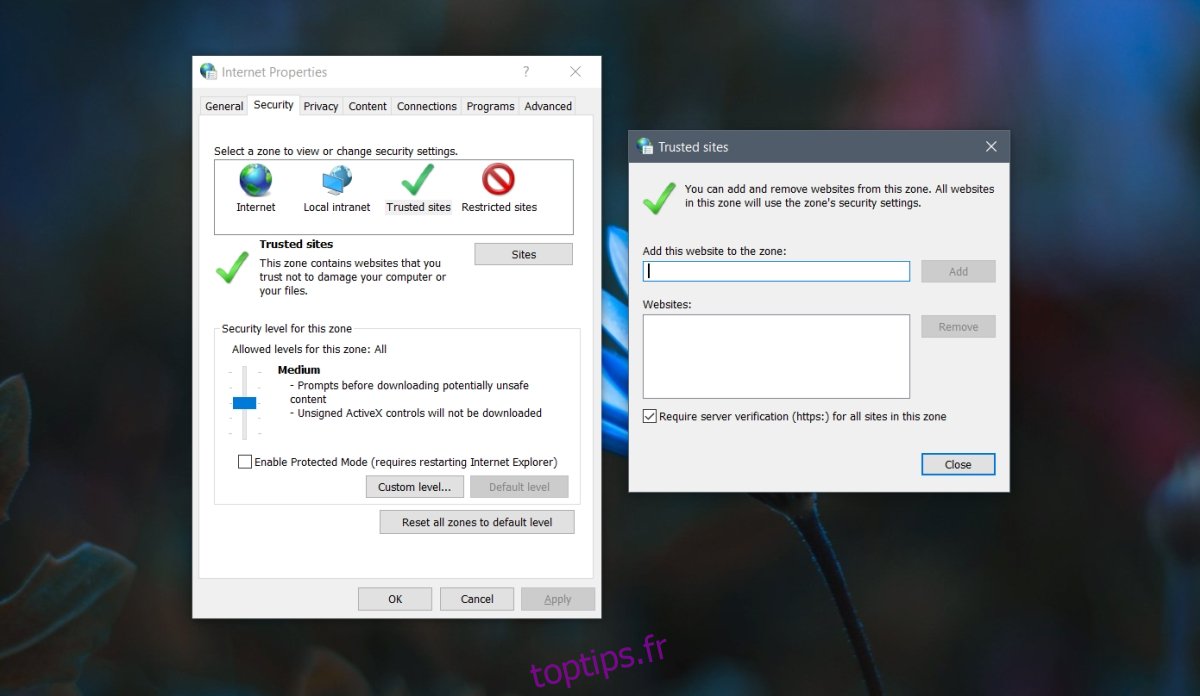
Ouvrez Microsoft Edge.
Cliquez sur le bouton « Plus d’options » et sélectionnez « Paramètres ».
Allez dans « Importer les données du navigateur ».
Déroulez le menu et sélectionnez « Internet Explorer ».
Cliquez sur « Importer ».
Retournez à la page principale des paramètres d’Edge.
Accédez à « Compte » et connectez-vous avec votre compte Microsoft.
Activez la synchronisation pour ce compte.
Réessayez de vous connecter au centre d’administration Microsoft Teams.
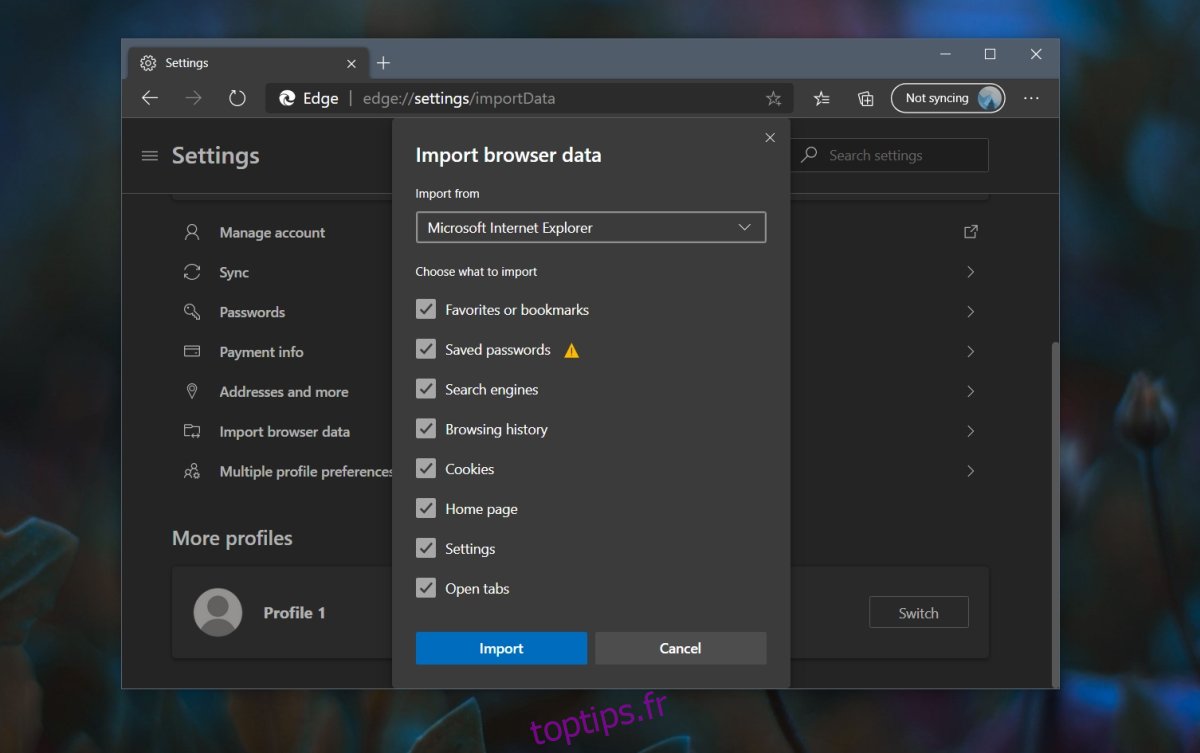
En conclusion
L’erreur de zone de sécurité se manifeste lorsque votre système ou votre pare-feu interprète les domaines nécessaires à l’accès au centre d’administration comme étant potentiellement dangereux.
Ce problème est souvent visible dans votre navigateur sous la forme d’une notification d’erreur. De plus, d’autres logiciels antivirus peuvent également entraver la connexion.
Il est conseillé de vérifier si votre antivirus propose une option pour les URL autorisées ou d’envisager l’utilisation d’un autre logiciel. Windows Defender offre généralement un niveau de protection satisfaisant pour votre système.